在Windows 10中,默认情况下文件扩展名(后缀)是隐藏的。如果你想要显示文件扩展名,可以按照以下步骤操作:
现在,文件资源管理器中应该会显示所有文件的扩展名了。
Windows 10系统如何轻松显示文件后缀名
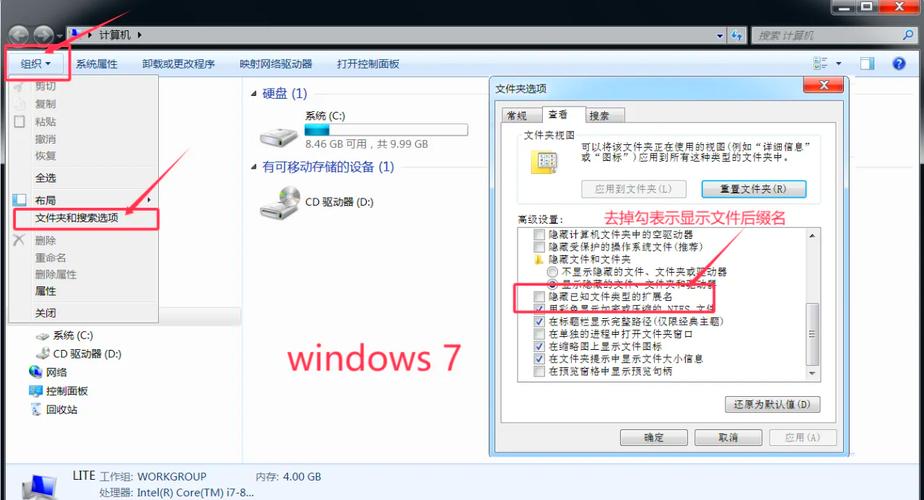
在Windows 10系统中,文件后缀名(即文件扩展名)通常默认是隐藏的,这可能会给用户在处理文件时带来不便。例如,在下载文件或安装软件时,如果文件没有后缀名,用户可能会误认为文件损坏或格式不正确。本文将详细介绍如何在Windows 10系统中显示文件后缀名,帮助用户更好地管理文件。
方法一:通过文件资源管理器查看
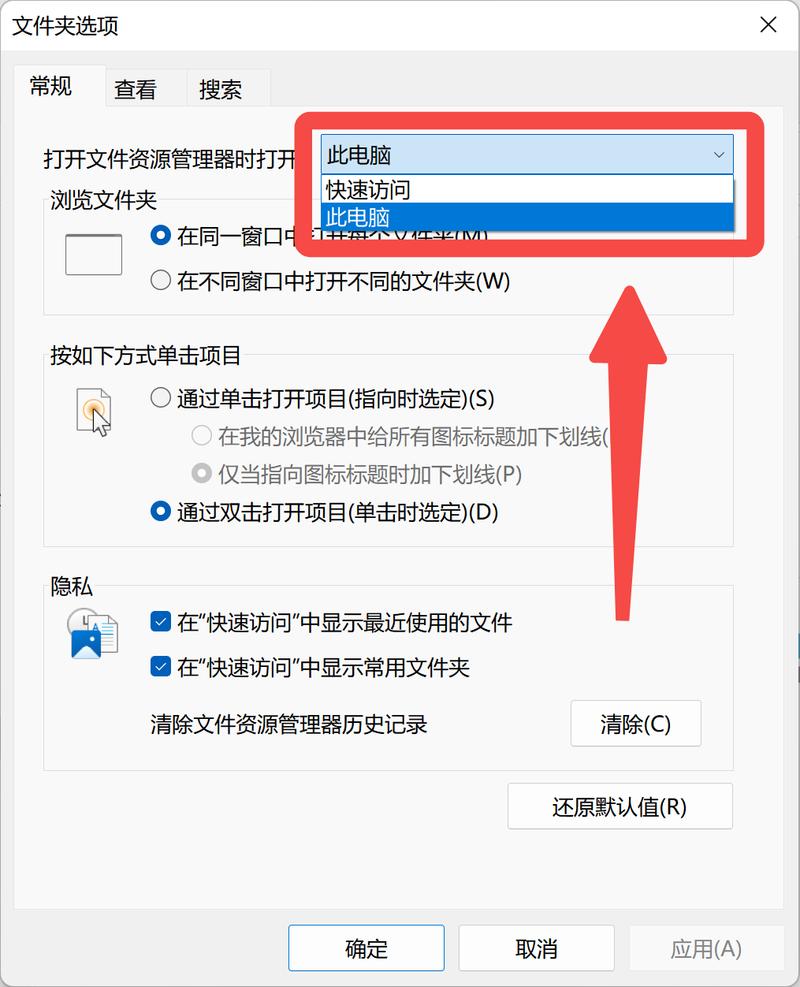
以下是通过文件资源管理器查看文件后缀名的具体步骤:
首先,打开文件资源管理器。可以通过点击任务栏的“文件资源管理器”图标或按下Win E快捷键来实现。
在文件资源管理器中,点击左上角的“查看”选项卡。
在“查看”选项卡中,找到并勾选“文件扩展名”复选框。
完成以上步骤后,文件资源管理器中的文件后缀名将显示出来。
方法二:通过文件夹选项设置
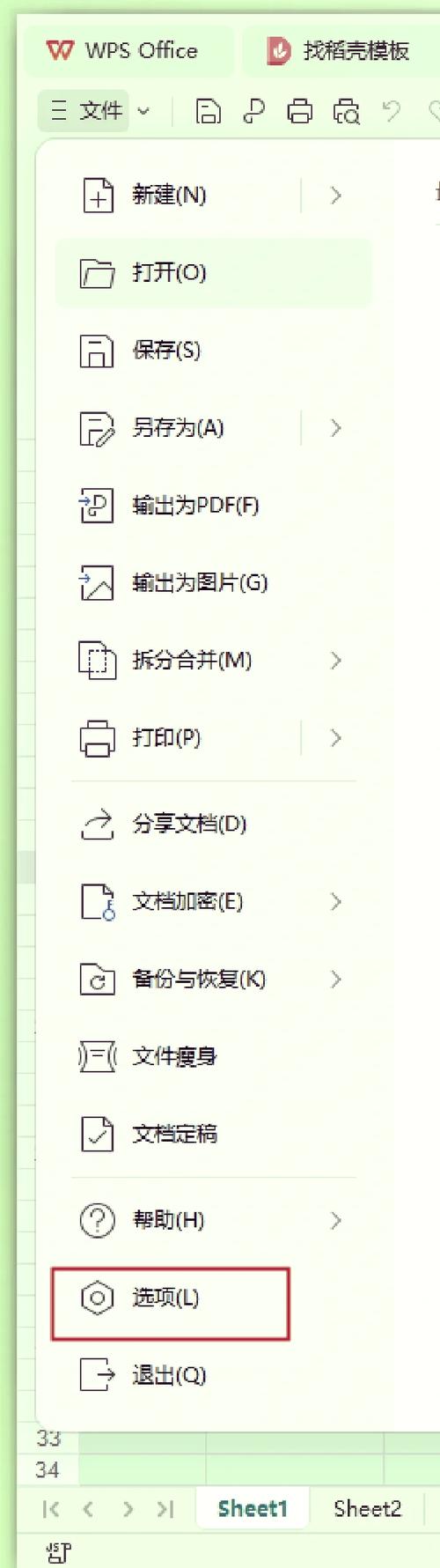
除了通过文件资源管理器查看外,还可以通过文件夹选项来设置显示文件后缀名:
按下Win E快捷键打开“此电脑”或“文件资源管理器”。
在菜单栏中,点击“组织”按钮,然后选择“文件夹和搜索选项”。
在弹出的“文件夹选项”对话框中,点击“查看”选项卡。
在“查看”选项卡中,找到“隐藏已知文件类型的扩展名”复选框,并取消勾选。
点击“确定”按钮保存设置。
注意事项

显示文件后缀名后,用户可以更方便地识别文件类型,避免误操作。
对于初学者来说,显示文件后缀名有助于了解不同文件类型的用途。
在编辑或修改文件后缀名时,请确保了解文件类型及其对应的软件,以免损坏文件。
在Windows 10系统中显示文件后缀名的方法非常简单,只需通过文件资源管理器或文件夹选项进行设置即可。掌握这一技巧,有助于用户更好地管理文件,提高工作效率。









